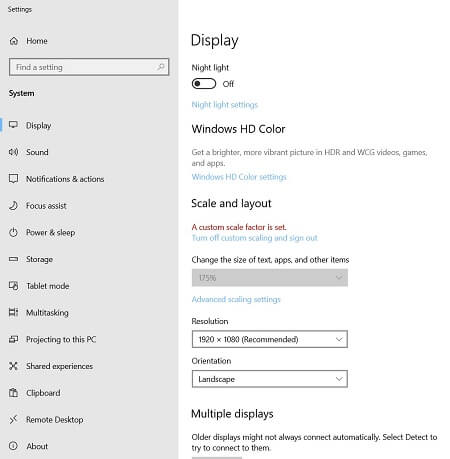Como alterar as janelas de resolução de tela 7
Definir ou alterar a resolução da tela PC com Windows 7 / computador portátil. Se você costuma usar um computador, ajuste a resolução da tela para se sentir confortável e trabalhar facilmente sem cansaço visual. Para ter uma aparência limpa, palavras, ícones, imagens e outros documentos na área de trabalho do Windows 7, você pode ajustar a resolução da tela com a tela do Windows.
Em resolução mais alta, você pode ver claramenteimagem, mas parece pequena e com resolução inferior, fácil de ver no seu PC / tablet com Windows 7. Ajuste ou redefina a resolução da tela em seu PC com Windows 7 para se sentir confortável com você. Siga abaixo duas maneiras de alterar a resolução de tela do Windows 7 ou Windows 10.
Verifique também:
Como alterar as configurações de exibição no Windows 10
Como mostrar arquivos e pastas ocultos no Windows 7
Como mudar um tema no Windows 10
Como alterar a resolução da tela do Windows 7 Desktop ou PC
Você pode ajustar a resolução da tela do Windows 7 usando dois métodos diferentes. Confira abaixo.
1st caminho:
Passo 1: Toque em Ícone “Windows Iniciar” & Abrir painel de controle
Passo 2: Toque em "Aparência e Personalização"

Etapa 3: Toque em "Exibição"

Passo 4: Toque em “Ajustar resolução” no canto superior esquerdo
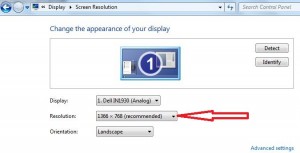
Etapa 5: Clique no janelas de resolução de tela
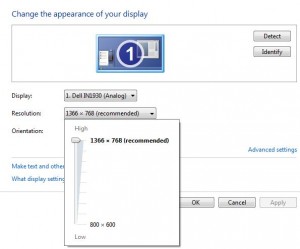
Para alterar a aparência da resolução da tela, use o controle deslizante para defina uma resolução mais baixa e aumente a tela no Windows 7 PC deslizando o controle deslizante e para resolução superior deslizando para cima na área de trabalho do Windows. Ajuste ou altere a resolução da tela do Windows 7 para parecer limpo e confortável com a tela do Windows.
Etapa 6: Toque em "Aplique"
Você vai mostrar as novas configurações de resolução da área de trabalho do Windows 7 e pedir para você manter esta configuração de exibição de resolução ou não.

Se você não responder, ele reverterá para as configurações de vídeo anteriores em 15 segundos no seu PC com Windows 7.
Etapa 7: Toque "ESTÁ BEM" para ajustar a nova resolução da tela e "Cancelar" para restaurar as configurações de resolução anteriores.
Você pode alterar ou definir a orientação doexibição da tela como paisagem ou retrato da orientação. Além disso, use as configurações avançadas para ajustar o monitor e as configurações de gerenciamento de cores em seu PC com Windows 7.
2nd caminho:
Passo 1: Clique com o botão direito na área de trabalho do Windows 7
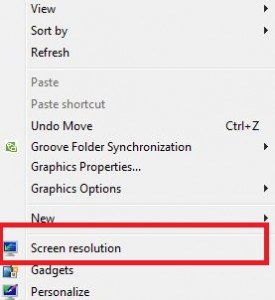
Passo 2: Toque em "Resolução da tela"
Etapa 3: Altere ou ajuste a resolução da tela em alta / lei
Passo 4: Toque em "Aplique"
Etapa 5: Para definir uma nova resolução, pressione "ESTÁ BEM" e toque em "cancelar" para restaurar a resolução anterior configurações em sua área de trabalho do Windows 7
Alterar as resoluções de tela do Windows 10
Toque no ícone Iniciar do Windows 10> Configurações do ícone de engrenagem> Sistema> Tela> Resolução da tela
Você também pode alterar o tamanho do texto, aplicativos, definir a orientação da tela, habilitar luz noturna e outros itens.
Você encontrou o processo acima para mudar a telaresolução do Windows 7 Desktop é útil? Se você estiver tendo problemas para implementar isso, não hesite em me informar na caixa de comentários abaixo. Conecte-se conosco para atualizações diárias!